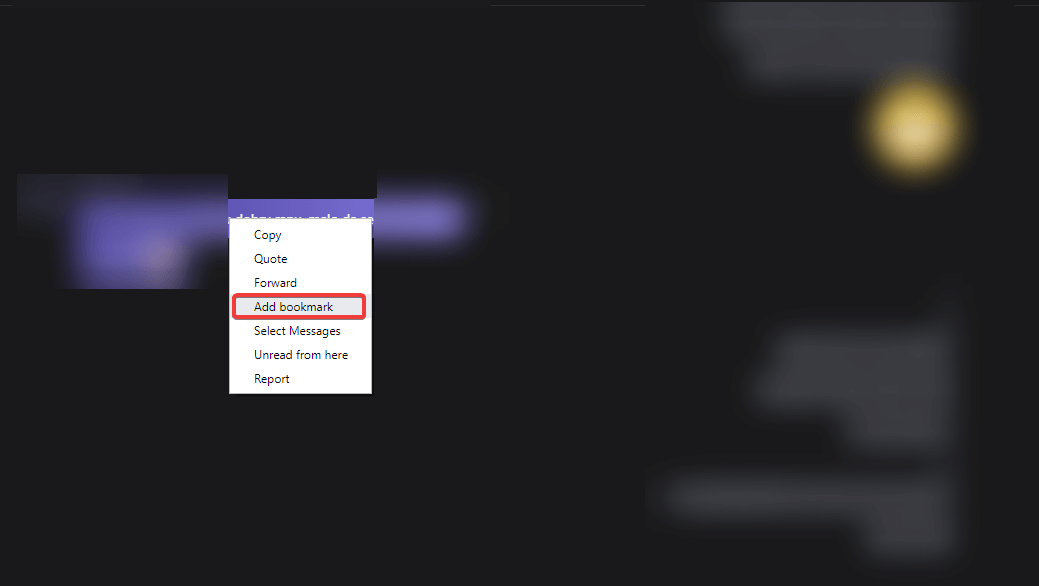Segnalibri Skype: aggiungi facilmente i tuoi messaggi ai segnalibri
Per risolvere vari problemi del PC, consigliamo DriverFix: questo software manterrà i driver attivi e funzionanti, proteggendoti così da errori comuni del computer e guasti hardware. Controlla ora tutti i tuoi driver in 3 semplici passaggi:
- Scarica DriverFix (file di download verificato).
- Fare clic su Avvia scansione per trovare tutti i driver problematici.
- Fare clic su Aggiorna driver per ottenere nuove versioni ed evitare malfunzionamenti del sistema.
- DriverFix è stato scaricato da 503.476 lettori questo mese.
Anche se Microsoft ha spinto con la forza Skype per Windows agli utenti insoddisfatti, ci sono sicuramente alcune cose positive per Skype 8. Uno di questi è Skype Bookmarks. Come dice il nome stesso, puoi impostare un segnalibro su qualsiasi messaggio in qualsiasi conversazione. Questo è semplice e tuttavia abbastanza utile se hai una lunga conversazione con migliaia di messaggi scambiati.
Con esso, puoi sempre arrivare a un certo punto. Oggi ti mostreremo come aggiungere facilmente ai segnalibri i messaggi su Skype.
Come contrassegnare i messaggi in Skype
Aggiungere segnalibri ai messaggi su Skype è piuttosto semplice. Quello che devi fare è fare clic con il pulsante destro del mouse sul messaggio che desideri aggiungere ai segnalibri e selezionare Aggiungi segnalibro. Sì, così semplice. Questo può aiutarti moltissimo se c’è sicuramente qualcosa che devi ricordare o su cui tornare dopo un po ‘di tempo.
Ecco la procedura:
- Apri Skype.
- Seleziona la conversazione con il messaggio che desideri aggiungere ai preferiti.
- Fai clic con il pulsante destro del mouse sul messaggio (o sul menu a 3 punti) e scegli Aggiungi segnalibro.
Ora, la domanda è dove puoi trovare i tuoi segnalibri. È abbastanza semplice. Basta fare clic sull’immagine del tuo account nell’angolo in alto a sinistra e selezionare i segnalibri dal menu a discesa.
Una volta lì, puoi navigare nel punto esatto della conversazione da cui è stato preso il segnalibro, ovviamente. Puoi anche inoltrare il messaggio.
Non sorprende che questa funzione possa tornare utile in una varietà di scenari. Puoi utilizzare la sezione Segnalibro come note per ricordarti della conversazione e tornare a detta conversazione per un contesto più ampio. Un’aggiunta più che gradita da Microsoft a Skype, ad essere perfettamente onesti.
Se vuoi saperne di più sulle novità di Skype e superare il fatto che Skype (versione classica) probabilmente migliore non esiste più, dai un’occhiata a questo articolo. Si spera che questa sia stata una lettura informativa e che tu possa aggiungere segnalibri Skype senza problemi seguendo le nostre istruzioni.
STORIE CORRELATE DA VERIFICARE:
- Come cambio il nome del mio account Skype?
- Problemi di accesso automatico a Skype su Windows 10
- Come apparire quasi sempre disponibile in Skype for Business